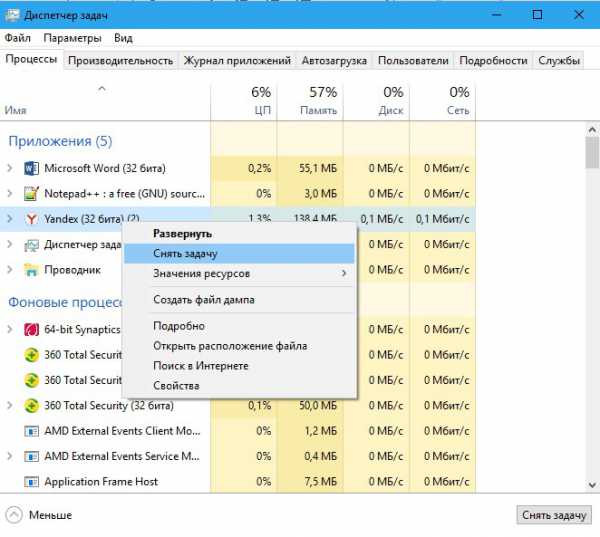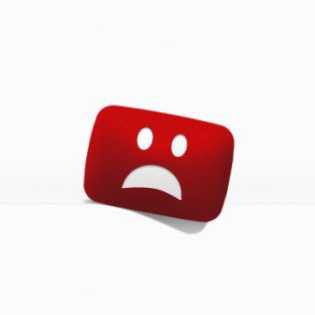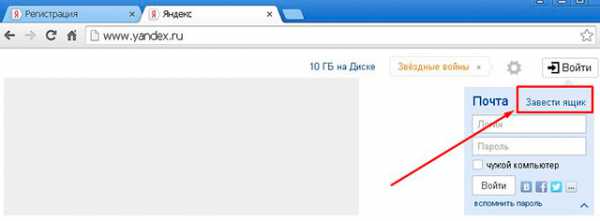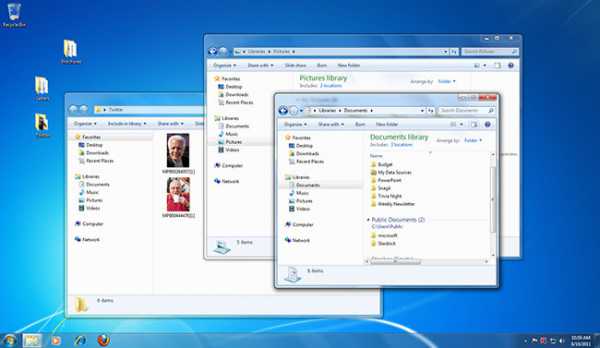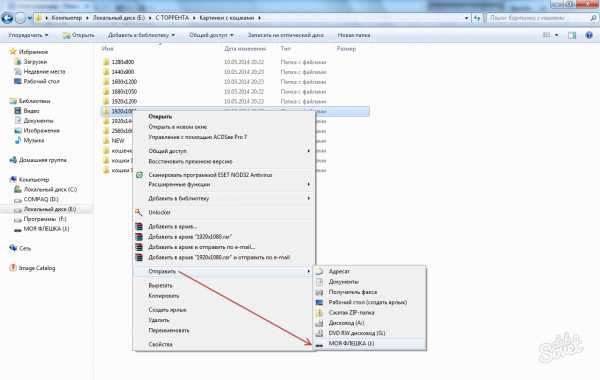Как подключить усилитель к компьютеру
Порядок подключения усилителя к компьютеру
 В зависимости от поддерживаемого усилителем интерфейса незначительно отличается порядок подключения оборудования к компьютеру. Чтобы не быть голословными, давайте посмотрим конкретно, как подключить стерео-усилитель через USB или с помощью RCA-кабеля.
В зависимости от поддерживаемого усилителем интерфейса незначительно отличается порядок подключения оборудования к компьютеру. Чтобы не быть голословными, давайте посмотрим конкретно, как подключить стерео-усилитель через USB или с помощью RCA-кабеля.
Использование RCA-кабеля
Если вы пробовали подключить колонки к компьютеру, то и установить стерео-усилитель сможете быстро и правильно:
- Найдите на задней панели системного блока разъемы звуковой карты. Вам понадобится светло-зеленое гнездо, в которое устанавливается 3,5 мм штекер.
- Найдите на задней панели стерео-усилителя парные разъемы, подписанные как «AUX», и подключите к ним кабель RCA. Соблюдайте соотношение цветов штекеров и разъемов (красный штекер – в красный разъем).

- Включите усилитель и установите переключатель в режим «AUX».
Если у вас старый усилитель, сохранивший с доцифровой эры, то для его подключения понадобится специальный переходник minijack — 5DIN. Найти его можно на любом радиорынке, в крайнем случае – спаять самостоятельно, используя разъемы 5DIN и minijack.
После включения компьютера и настройки громкости можно переходить к проверке качества трансляции звука, которая производится путем включения музыки в любом проигрывателе.
USB-интерфейс
Современные устройства оснащаются USB-интерфейсом, поэтому процесс их подключения становится еще более простым и удобным. Такие усилители состоят из трех элементов:
- USB звуковая карта.
- Цифро-аналоговый преобразователь.
- Усилитель мощности.
Порядок установки подобного оборудования не вызовет никаких вопросов даже у человека, который никогда не пытался подключить звуковую карту к компьютеру:
- Возьмите USB-кабель и установите один его конец к порт на задней стенке системного блока.
- Посмотрите на заднюю панель усилителя и найдите здесь разъем USB. Он может быть немного другой формы, так как некоторые устройства имеют интерфейс mini-USB. Обратите внимание на подписи: нужное гнездо обязательно будет промаркировано соответствующим образом.

- Включите оба устройства (компьютер и усилитель).
- Щелкните правой кнопкой на значке динамика в системном трее и откройте список устройств воспроизведения. Проверьте, чтобы в перечне аудиоустройств отображался стерео-усилитель. Откройте его свойства, чтобы убедиться, что он определился системой и работает корректно.
- Щелкните по динамику в системном трее еще раз правой кнопкой и откройте микшер. Установите умеренное значение громкости приложений.
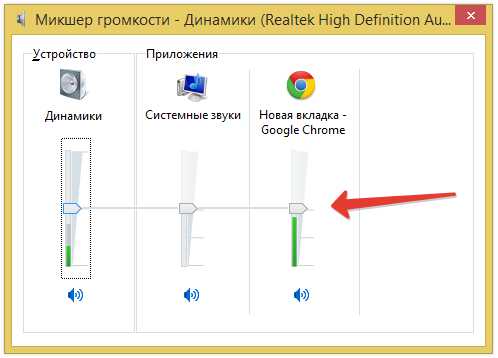
- Запустите плеер и включите песню, чтобы проверить качество воспроизведения звука.
Важные рекомендации
Перед включением установите регулятор громкости на стерео-усилителе на минимальный уровень. После того как оборудование будет подключено и настроено, плавно увеличьте громкость до умеренного значения. Подобные меры вам уберечь слух от ненужного потрясения, а также предотвратят появление громких хлопков, которые могут потенциально привести к повреждению аудиоустройства.
Если вы слышите музыку только из одного динамика, проверьте разъемы RCA на задней панели аудиоустройства. Чаще всего подобная проблема возникает в случае неправильного размещения штекеров в гнездах.
Еще одной причиной искажения звука может являться чрезмерная мощность поступающего с компьютера сигнала. Чтобы уменьшить настройки громкости, щелкните по значку динамика в системном трее и произведите регулировку параметров воспроизведения звука.
mysettings.ru
Как подключить усилитель и колонки к компьютеру?
Бюджетные колонки и усилитель для компьютераЭта статья о том, как можно использовать старые советские акустические колонки и усилители для вывода звука из компьютера.
Когда я купил первый компьютер, то в комплекте мне достались маленькие пластмассовые акустические системы. Когда же я подключил телевизор к компьютеру, то показалось само собой разумеющееся подключить к нему и усилитель с колонками. И хотя эта система имеет всего два канала, но как бюджетное решение вполне себя оправдывает. Подробнее на https://oldoctober.com/ru/
Сейчас в продаже есть достаточно мощные и хорошие акустические системы, но их цена превышает 100, а то и 150$. Если же вас интересует серьёзные басы, то цена системы может быть значительно выше.
Старые советские акустические системы вряд ли могут тягаться с современными продвинутыми девайсами класса Hi End, но в качестве бюджетного решения их вполне можно использовать, особенно, если они у вас уже есть.
Ну, а если у вас сохранились подобные устройства высшего класса, то они и сейчас могут составить конкуренцию некоторым китайским поделкам.
Единственная проблема возникающая при использовании этих “динозавров” - подключение к компьютеру.
Для подключения понадобится кабель с 3,5 миллиметровым джеком или такой же переходник и низкочастотный кабель с пятиштырьковым аудио разъёмом. https://oldoctober.com/ru/
В комплекте со старыми усилителями не давали длинных кабелей для коммутации аудио сигнала, и вероятно, что его придётся изготовить самому. О том, как припаять экранированный кабель к штекерам можно прочитатать здесь. >>>
Для изготовления кабеля потребуется, собственно сам кабель и два разъёма - джек и пятиштырьковый аудио разъём. Сам кабель должен быть экранированный, причём, провода коммутирующие левый и правый канал должны быть каждый в своей экранирующей оплётке.
Так выглядят требующиеся нам штекеры:

Разделка кабеля:

Цоколёвка (распиновка) аудиоразъёмов:

Схема соединения штекеров между собой:
Современные бюджетные разъёмы, продающиеся на радиорынках, при распайке, требуют применения активного флюса. Это обусловлено их никелевым покрытием.
Такие пайки следует промывать хотя бы водой для того, чтобы остатки активного флюса со временем не стали причиной отказа. (Флюс на основе канифоли не требует промывки.)
Теперь о самом подключении усилителя к компьютеру. Это важно!
Подключение усилителя лучше всего производить тогда, когда и компьютер и усилитель полностью обесточены.
Это связано с тем, что импульсные блоки питания, которые применяются в компьютерах, не обеспечивают полную развязку по переменному току между корпусом и сетью. В результате, на корпусе системного блока незаземлённого компьютера может присутствовать напряжение переменного тока до 110 Вольт. И хотя ток этот не превышает 1мА, он может вывести из строя предварительный усилитель, имеющий большое входное сопротивление.
Так как при подключении штекера типа Джек, вначале к корпусу присодиняются левый и правый каналы, то это напряжение может приложиться к высокоомному входу подключаемого усилителя. Что и может привести к выходу его из строя.
Единственным условием совершенно безопасной коммутации усилителя с компьютером «на ходу» является надежное электрическое соединение корпуса компьютера с корпусом усилителя ДО подключения аудио разъёма.
Однако лучше всё таки всё обесточить.
Сводная таблица некоторых советских усилителей мощности:
| Модель | Класс | Мощность (Ватт) | Диапазон частот (Герц) | R нагрузки (Ом) |
| Амфитон-002 | 0 | 2 Х 25 | 20…25000 | 4 |
| Амфитон-35У-101С | 1 | 2 Х 65 | 20…20000 | 4 |
| Амфитон-50-УМ104С | 1 | 2 Х 50 | 20…25000 | 4 |
| Амфитон-А1-01-2 | 1 | 2 Х 20 | 20…20000 | 4 |
| Амфитон-А1-01-У | 0 | 2 Х 50 | 20…30000 | 4 |
| Амфитон-У-002М | 0 | 2 Х 35 | 20…25000 | 4 |
| Амфитон-УМ-003 | 0 | 2 Х 50/90 | 20…25000 | 8 |
| Арктур-001 | 0 | 2 Х 40 | 20…20000 | 4 |
| Арктур-002 | 0 | 2 Х 25 | 30…20000 | 4 |
| Арктур-101 | 1 | 2 Х 15 | 20…18000 | 4 |
| Барк-001 | 0 | 2 Х 50/? | 20…25000 | 8/4 |
| Бриг-001 | 0 | 2 Х 50/? | 20…25000 | 8/4 |
| Гелиос-001 | 0 | 2 Х 100 | 20…20000 | 4 |
| Корвет-200УМ-088С | 0 | 2 Х 180 | 20…20000 | 4 |
| Корвет-50У-068С | 0 | 2 Х 60/80 | 10…70000 | 8/4 |
| Корвет-УМ-048 | 0 | 2 Х 100 | 20…25000 | 4 |
| Корвет-УМ-068 | 0 | 2 Х 60/80 | 10…70000 | 8/4 |
| Кумир-101 | 1 | 2 Х 35 | 20…25000 | 4 |
| Ласпи-005 | 0 | 2 Х 25 | 20…20000 | 8 |
| Ласпи-005-1 | 0 | 2 Х 40 | 20…25000 | 4 |
| Лорта-75У101 | 1 | 2 Х 40 | 20…25000 | 4 |
| Нота-35У120 | 1 | 2 Х 50 | 20…20000 | 4 |
| Одиссей-001 | 0 | 2 Х 30 | 20…30000 | 4 |
| Одиссей-002 | 0 | 2 Х 20 | 20…20000 | 4 |
| Орбита-УМ002 | 0 | 2 Х 50 | 20…25000 | 4 |
| Радиотехника-020 | 0 | 2 Х 70 | 20…30000 | 4 |
| Радиотехника-У-120 | 1 | 2 Х 15 | 20…20000 | 4 |
| Радиотехника-У-7111 | 0 | 2 Х 50/100 | 10…30000 | 8/4 |
| Радиотехника-УМ-7011 | 0 | 2 Х 200 | 4…16000 | ? |
| Ростов-Дон-101 | 1 | 4 Х 16 | 63…18000 | 4 |
| Трембита-002 | 0 | 2 Х 60 | 20…20000 | 4 |
| Феникс-50У-008С | 0 | 2 Х 50 | 20…25000 | 4 |
| Форум-180У-001 | 0 | 2 Х 90 | 20…20000 | 4 |
| Форум-У-001 | 2 Х 100 | 20…25000 | 4 | |
| Эдектроника-Т1-040 | 0 | 2 Х 25 | 20…20000 | 4 |
| Эдектроника-У-104 трёхполосный | 1 | ВЧ 2 Х 25 | 5000…20000 | 8 |
| СЧ 2 Х 35 | 500…5000 | 4 | ||
| НЧ 2 Х 35 | 20…500 | 4 | ||
| Эдектроника-УК-043 | 0 | 2 Х 20 | 20…20000 | 8 |
| Эдектроника-УК-045 | 0 | 2 Х 25 | 20…25000 | 8 |
| Электрон-103 | 1 | 2 Х 15 | 40…16000 | 4 |
| Электроника-Д1-014 | 0 | 4 Х 25 | 20…31500 | 4 |
| Электроника-Т1-002 | 0 | 2 Х 24 | 20…20000 | 4 |
| Эстония-35У-016 | 0 | 2 Х 35 | 20…25000 | 4 |
| Юпитер-квадро | 0 | 4 Х 27 | 30…20000 | 8 |
Сводная таблица акустических систем советского производства:
| Основные электроакустические характеристики | ||||||||
| Модель | Группа сложно-сти | Тип низкочастотного акустического оформления | Тип применяемых излучателей | Диапазон воспроизво димых частот,Гц... КГц | Уровень характеристической чувствительности, дБ | Предельная шумовая (паспортная) мощность, Вт | Объем, дм* | Масса, кг |
| 100АС-063 | Высшая (нулевая) | Фазоинвертор | Электродинамический | 25... 25,0 | 88 | 100 | 120 | 50 |
| 50АС-061М | Высшая | Фазоинвертор | Электродинамический | 25 ...31,5 | 90 | 75 | 92 | 30 |
| 35АС-013 «S-70» | Высшая | Закрытый корпус | Электродинамический | 25... 25,0 | 86 | 70 | 50 | 25 |
| 35AC-0I2 «S-90»,(«S-90B»,«S-90Д», «S-100B») | Высшая | Фазоинвертор | Электродинамический | 25... 25.0 | 85 (89) | 90(y«S-100B» ...100) | 75 | 23 |
| 50AC-022 | Высшая | Фазоинвертор | Электродинамический | 25... 25,0 | 86 | 80 | 83 | 24 |
| 75AC-001 | Высшая | Фазоинвертор | Электродинамический | 25 ...25,0 | 91 | 100 | 92 | 30 |
| 35AC-029 | Высшая | Пассивный излучатель | Электродинамический | 25 ...35,0 | 86 | 130 (у 35АС-015...90) | 70 | 25 |
| (35AC-015) | ||||||||
| 35AC-021 | Высшая | Фазоинвертор | Электродинамический,НЧ-сотовый | 25 ...31,5 | 85 | 50 | 57 | 19,5 |
| 35АСДС-017 | Высшая | Фазоинвертор | НЧ - электродинамическийСЧ, ВЧ - электростатический | 25... 25,0 | 84 | 50 | НЧ блока 68 | 30 |
| 35AC-16 | Высшая | Фазоинвертор | Электродинамический | 25 ...25,0 | 85 | 90 | 70 | 23,5 |
| 35AC-018 | Высшая | Фазоинвертор | Электродинамический | 25... 25,0 | 85 | 90 | 75 | 27 |
| 35AC-028 | Высшая | Закрытый корпус | Электродинамический, | 25... 25,0 | 86 | 90 | 99 | 30 |
| 25AC-027 | Первая | Фазоинвертор | ВЧ - изодинамический | 25 ...31,5 | 86 | 50 | 61 | 25 |
| 25AC-033 | Первая | Фазоинвертор | Электродинамический, ВЧ - изодинамический | 25 ...31,5 | 86 | 50 | 61 | 25 |
| 25AC-131 | Первая | Закрытый корпус | НЧ - электродинамический, ВЧ -изодинамический | 40... 25,0 | 85,5 | 50 | 26 | 14,2 |
| 25AC-126 | Первая | Закрытый корпус | Электродинамический | 40... 20,0 | 84 | 35 | 40 | 14 |
| «S-50B» | Первая | Фазоинвертор | Электродинамический | 40... 20,0 | 85 | 50 | 46,6 | 15 |
| 25AC-132 | Первая | Закрытый корпус | Электродинамический | 40... 25,0 | 84 | 35 | НЧ блок 29 | 18 |
| 35AC-130 | Первая | Пассивный излучатель | НЧ - электродинамический, сотовый, ВЧ - изодинамический | 40... 25,0 | 84,5 | 50 | 26,2 | 12 |
| 15AC-109 (15AC-I10) | Первая | Фазоинвертор | Электродинамический | 50 ...20,0 | 84 | 25 | 15 | 6,8 |
| 25AC-109-I(2) | Первая | Фазоинвертор | Электродинамический | 40... 25,0 | 84 | 35 | 36 | 15,6 |
| 15AC-111 | Первая | Фазоинвертор | Электродинамический | 40... 25,0 | 88 | 35 | 42 | 11,2 |
| 25АСЭ-101 | Первая | Фазоинвертор | Электростатический | 40... 20,0 | 84 | 35 | 28 | |
| 50AC-125 | Первая | Симметричная нагрузка | Электродинамический | НЧ блоки:35,5...200 Гц СЧ—ВЧ блок: 160 ... 22,4 кГц | 89 | 35 | НЧ блок 99 | НЧ блок 28 СЧ—ВЧ блок 3,8 |
| 15AC-213 | Вторая | Фазоинвертор | Электродинамический | 63 ...20,0 | 82 | 25 | 7,3 | 4,3 |
| 15AC-214 | Вторая | Закрытый корпус | Электродинамический | 63 ...18,0 | 85 | 25 | 10,3 | 7 |
| 15AC-216 | Вторая | Закрытый корпус | Электродинамический; НЧ - сотовый | 63... 25,0 | 89 | 15 | 19 | 7 |
| 10AC-213 | Вторая | Закрытый корпус | Электродинамический | 63... 20,0 | 89 | 10 | 14 | 3,9 |
| 10AC-22I, 222 («S-30», S-30B») | Вторая | Фазоинвертор | Электродинамический | 50... 18.0 («S-30B» 50 ...20,0) | 84(y«S-30B» ...85) | 30 | 15 | 5,5 |
| 10AC-230 | Вторая | Фазоинвертор | Электродинамический | 63... 20,0 | 88 | 25 | НЧ блок 14,6 | 8,5 |
| 6AC-320 | Третья | Фазоинвертор | Электродинамический | 70... 16,0 | 86,5 | 10 | 8 | 2,8 |
| 15AC-3I5 | Третья | Закрытый корпус | Электродинамический | 63... 26,0 | 82 | 20 | 4,5 | 3 |
| «S-20B» | Третья | Фазоинвертор | Электродинамический | 63 ...20,0 | 86 | 20 | 6 | 2,6 |
| 15АС-306 | Третья | Закрытый корпус | Электродинамический | 100...20,0 | 78 | 15 | 2,5 | 2 |
Схемы усилителей и колонок можно скачать (download) отсюда.
Ниже буду добавлять ссылки на схемы, которые запрашивали в комметнариях, чтобы их проще было найти, так как комментарии уже растянулись на несколько страниц.
Амфитон 35У-101С (Amfiton 35U-101C)
Лорта 75У-202С он же Амфитон 75У-202С (Lorta 75U-202C alias Amfiton 75U-202C)
Амфитон А1-01 (Amfiton A1-01)
Акустические системы: 25АС-209, 25АС-209-1, 25АС-209-2
Усилитель Электроника 20-стерео (Electronica 20-stereo)
Усилителя Феникс 50У-008С (Fenix 50U-008C)
Самодельный усилитель и колонки для компьютера, плеера или мобильного телефона из доступных деталей. Часть 1.
Как припаять штекер к экранированному аудио кабелю.
О том, как измерить выходную мощность усилителя низкой частоты.
Как правильно подключить и сфазировать колонки.
Ремонт наушников от плеера своими силами.
6 Октябрь, 2008 (23:20) в Аудиотехникаoldoctober.com
Как подключить ноутбук к усилителю
Для воспроизведения звука у ноутбука есть встроенные колонки, которые сами по себе звучат неплохо, но иногда некачественно передают басы. При использовании его в стационарных условиях для повышения качества звучания лучше подключить внешний усилитель. Способы подключения могут отличаться в зависимости от типа усилителя.
1
Изготовьте кабель для подключения портативного компьютера к усилителю своими руками. Первый способ его изготовления состоит в изменении стереофонического кабеля. Вам потребуется: экранированный провод (2 шт.) и штекер «мини-джек» — разъем диаметром 3,5 мм. Припаяйте обмотки обоих проводов к общему контакту разъема. Центральную жилу одного провода присоедините к контакту левого канала, а жилу второго – к контакту правого канала.
2
Для изготовления кабеля вторым способом потребуются старые стереонаушники от плеера. Отделите от них звукоизлучатели. Зачистите, затем залудите концы проводов. При правильном подключении проводов учитывайте цветность их оплетки: синий или зеленый провод – левый канал, красный – правый, бесцветный или желтый проводники – общие. Перед подключением проверьте кабель на наличие обрывов, их надо устранить.
3
Если входной штекер усилителя типа «тюльпан» — стандарт RCA, то нужны два штекера такого же типа. К концевым контактам штекеров присоедините желтые или белые провода кабеля от наушников или оплетки экранированных проводов. К штыревому контакту одного из штекеров припаяйте зеленый или синий проводки от наушников или центральную жилу одного из экранированных проводников. Провод красного цвета от наушников или центральную жилу второго экранированного провода припаяйте к другому штекеру к его штыревому контакту.
4
Усилитель может быть оснащен входным гнездом с пятью выводами — типа DIN (ОНЦ-ВГ). В этом случае на конец кабеля надо установить только один штекер такого же типа. Изготовленный любым способом кабель присоедините к среднему контакту разъема общими проводниками. Если усилитель старый, изготовленный до 1984 года, то соответствующие каналам проводники присоедините к штырькам разъема слева и справа от среднего, повернув пайкой к себе. При этом средний вывод смотрит вверх, а выемка на колодке – вниз. Если усилитель выпущен позже, то проводники, соответствующие правому и левому каналам, припаяйте к контактам, расположенным справа от среднего контакта.
5
Изолируйте все места соединения и пайки. Отключите усилитель от источника питания. К порту ноутбука, предназначенному для наушников, присоедините кабель одним концом, другой – к входу усилителя с худшей чувствительностью. Вход выбирайте с помощью переключателя. Если вход с низкой чувствительностью у усилителя отсутствует, то придется добавить по одному резистору с сопротивлением в 10 кОм последовательно с проводниками кабеля, которые соответствуют каналам.
6
На усилителе и на ноутбуке установите громкость на минимум, потом подключите усилитель к питанию.
7
Запустите на ноутбуке любой звуковой файл. Постепенно увеличивайте громкость звучания на усилителе и ноутбуке до тех пор, пока не услышите звук. Добейтесь такого соотношения громкости и качества звучания с помощью регулировки звука на обоих аппаратах, чтобы искажения звука практически не было.
Перед подключением усилителя к ноутбуку оба аппарата надо полностью обесточить. Иначе предварительный усилитель может выйти из строя, так как он имеет большое входное сопротивление.
SovetClub.ru
Подключение к компьютеру усилителя Radiotehnika У-101-Стерео
2011-06-29 в 02:19Подарили мне как то на детали усилитель радиотехника у 101. Для начала хотелось проверить его работоспособность. Оказалось то он абсолютно рабочий, но требует некоторых доработок. План модернизации не большой. Добавим mini-jack на вход обычный 3.5мм разъём чтобы подключать к компьютеру или телефону. Сделаем так сказать линейный вход "AUX". А так же поставим "педальки" для подключения акустической системы (АС). Первое что я сделал после разборки, так это взял пылесос тряпочку и очистил от пыли, грязи и тараканчиков (их высохших тел)). После началась сама модернизация:
Собственно и первая обнаруженная неполадка. "Похрипывал" звук. Подал звук в обход платы селектора каналов, и все заработало как надо. Провода звукового сигнала припаял на плату регулировки тембров и громкости.

Естественно саму плату входов удалил за ненадобностью

Также пришлось избавиться от влияния на усилитель платы защиты которая блокировала подачу сигнала на усилитель. Отсюда выходной сигнал идёт на сам выход на АС и индикатор уровня звука. Вот вам в помощь на всякий случай полная схема самого усилителя:

Также убрал все лишние провода чтобы не болтались.
Сзади поставил "педальки" для вывода звука на колонки.

Для подключения усилителя радиотехника у 101 к сети, отлично подошел такой провод:

Ну вот вроде бы и всё, если будут вопросы пишите, отвечу. Удачи вам с вашим усилителем!

TehnoPage.ru